Hypervisor (או בקיצור, Hyper-V) מאפשר לך ליצור ולנהל מכונות וירטואליות ממכשירי Windows 10 שלך. אך בעת השימוש בתכונת Hypervisor של Windows 10 ייתכן שתבחין כי השירות הופסק לעיתים. אין צורך לדאוג אם אתה נתקל בבעיה זו במחשב שלך. עקוב אחר התיקונים הקלים האלה והבעיה תתוקן תוך זמן קצר.
תיקון 1 - הפעל מחדש את Hyper-V
Hyper-V היא תכונה אופציונלית במכשיר Windows 10 שלך. נסה להפעיל אותו מחדש במחשב שלך.
1. פשוט לחץ לחיצה ימנית על ה- מקש Windows ואז לחץ על “לָרוּץ“.
2. לאחר מכן הקלד קוד זה והקש להיכנס.
תכונות אופציה

3. כאשר תכונת Windows מופיעה, סמן את התיבה לצד האפשרות "Hyper-V“.
4. לאחר מכן לחץ על “בסדר“.
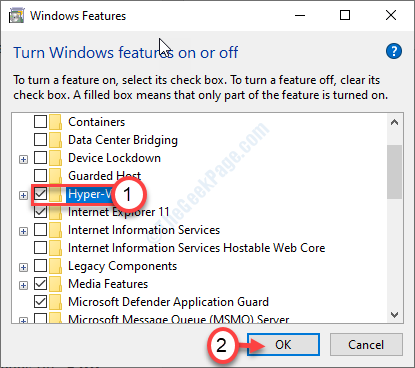
Windows יחפש קבצים נדרשים ויפעיל את התכונה במחשב שלך.
5. לאחר מכן לחץ על “אתחל עכשיו“.
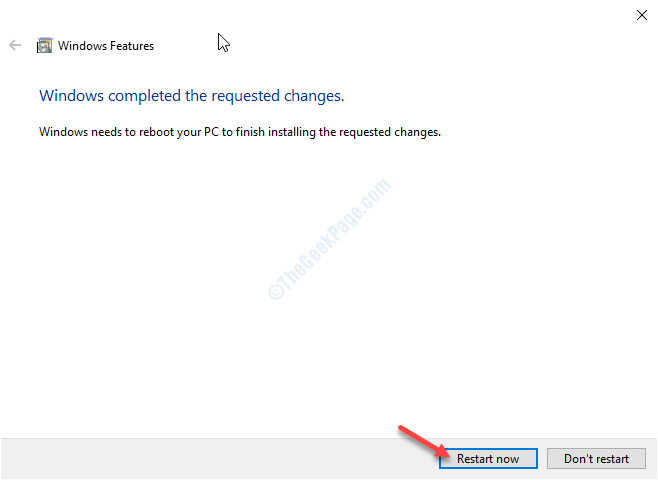
Hyper-V יופעל במחשב שלך.
אתה צריך איתחול המחשב שלך כדי לפתור את הבעיה.
תיקון 2 - הגדר את Hyper-V להפעלה אוטומטית
אתה יכול להגדיר את ההפעלה Hyper-V באופן אוטומטי.
1. לחץ על מקש Windows + R.
2. לאחר מכן הקלד “cmd“. לחץ לחיצה ימנית על "שורת פקודה"ולחץ על"הפעל כמנהל“.
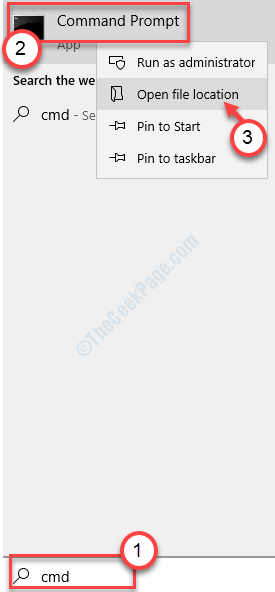
3. כאשר המסוף מופיע, הקלד פקודה זו ואז הקש Enter.
bcdedit / set hypervisorlaunchtype auto

פעולה זו תוסיף ישות חדשה לנתוני תצורת האתחול כדי לאפשר להפעלה אוטומטית של Hyper-V בזמן ההפעלה.
תיקון 3 - הפעל מחדש את שירות ה- VMM של Hyper-V
הפעלה מחדש של שירות זיכרון וירטואלי מסוים של Hyper-V במחשב שלך אמורה לפתור את הבעיה במחשב שלך.
1. הקלד “שירותים”בתיבת החיפוש.
2. לאחר מכן לחץ על "שירותים“.

3. בחלון השירותים חפש את "ניהול זיכרון וירטואלי Hyper-Vשירות.
4. לחץ לחיצה ימנית על השירות ולחץ על “תפסיק“.
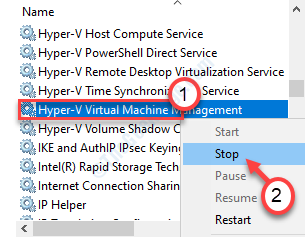
5. לאחר מכן לחץ על “הַתחָלָה”להתחיל את השירות.
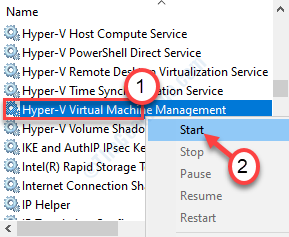
זה יהיה איתחול שירות ניהול זיכרון וירטואלי Hyper-V.
הבעיה שלך צריכה להיפתר.
תקן 3 - שנה את מצב ה- BIOS
עליך להפעיל את מצב ה- Hyper-V VMM בחלק ה- BIOS של המחשב שלך.
1. כבה את המחשב שלך.
2. שוב התחל את זה. אבל בזמן שאתה מפעיל אותו, עליך ללחוץ על "לִמְחוֹק“* מקש ממקלדתך כדי לפתוח את הגדרת ה- BIOS במחשב שלך.
* הערה-מפתח זה משתנה מיצרן ליצרן. אלה מגוון המפתחות-
Esc, F1, F2, F10, F11, F12 או מחק

9. כאשר BIOS ההתקנה נפתחת, עבור אל "מִתקַדֵםהגדרות.
10. ואז בדוק שיש אפשרויות שנקראות, “מצב SVM“.
11. לחץ על התפריט הנפתח והגדר אותו "מופעל“.
12. שוב לחץ על המקש המשויך ל- לשמור ההגדרות.
[זה "F10מקש ”למחשב זה.]

13. לאחר מכן בחר "כן"כדי סוף סוף לשמור ולצאת מהגדרות ה- BIOS במחשב שלך.

המכשיר יופעל מחדש למצב רגיל.
הבעיה שלך צריכה להיפתר.
תיקון 4 - בדוק אם המחשב שלך תואם ל- Hyper V
מערכות מסוימות אינן תואמות להפעלת Hyper-V.
1. הורד Coreinfo מהאתר הרשמי של מיקרוסופט.
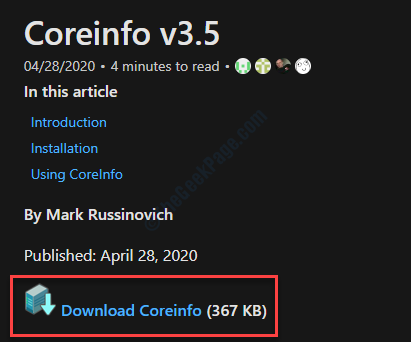
2. לפתוח את החבילה שהורדת במיקום על פי בחירתך.
3. לאחר מכן, עבור למיקום שבו חילצת את הקובץ זה עתה.
4. לחץ על שורת הכתובת והקלד “cmd“. ואז, הכה להיכנס. פעולה זו תפעיל שורת פקודה מהספרייה עצמה.
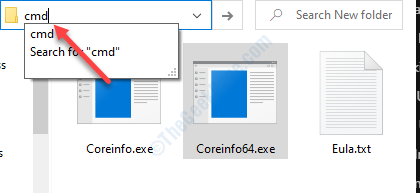
5. לאחר פתיחת המסוף, הקלד “coreinfo.exe"ולחץ על 'להיכנס'מפתח.
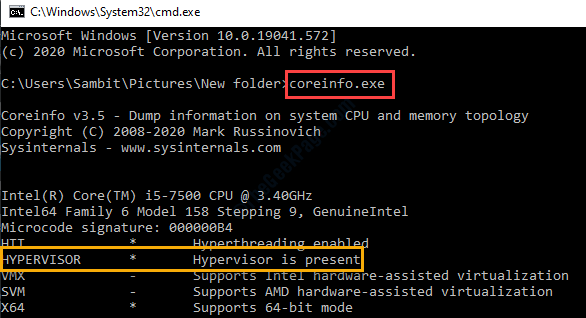
כאן, לא הסטטוס 'HYPERVISOR'. אם ההודעה היא 'HyperVisor אינו קיים'אז זה עדיין מופעל במערכת שלך או שהמערכת לא מתאימה לכך.


